Shopify es una de las plataformas de comercio electrónico más populares en el mercado. En este artículo te voy a hacer un análisis integral de la plataforma para que cuándo lo hayas leído estés preparado para abrir una tienda exitosa y anunciar tus productos en esta plataforma (¡y otras!). Si tienes ganas de aprenderlo todo sobre Shopify, continúa leyendo.
¿Qué es Shopify y cómo funciona?
Shopify es una plataforma de ecommerce (o plataforma de comercio electrónico) que puedes utilizar para crear una tienda y vender tus productos, o hacer dropshipping. Los minoristas pueden usar la plataforma pagando una suscripción mensual.
Shopify fue fundada en 2004 y es una de las plataformas más conocidas a nivel global, ya que 1.700.000 negocios en el mundo la usan.
El funcionamiento de Shopify está simplificado para que sea accesible a todo tipo de usuarios, sin necesidad de ser expertos en TI.
Es un CMS configurable. Eso significa que puedes elegir una plantilla que te guste (tiene más de 100, tanto gratuitas como de pago, así que tienes donde elegir), y modificar tu tienda a tu gusto desde esta, en vez de crear el código y configurar la tienda desde cero.
Si tienes conocimientos de programación o un equipo de informáticos, puedes desarrollar temas más complejos, pero la plataforma está pensada para llegar a todo tipo de público.
Puedes empezar con una prueba gratuita de 14 días. A continuación, te enseñaré cómo crear una tienda online con Shopify desde inicio a fin.
Cómo crear una tienda online de Shopify paso a paso
1. Registro
A continuación te voy a enseñar cómo regístrate y empezar con Shopify.
- Entra en Shopify; en tu buscador introduce "shopify" seguido del código de tu país; puedes probar con .es, .com.mx o simplemente https://es.shopify.com/ para entrar en la plataforma de Shopify en español. Añade tu dirección de correo electrónico en "Comienza la prueba gratis" o clica en el botón "Comenzar", arriba a la derecha.
- Introduce tu email, contraseña y nombre de la tienda. Ten en cuenta que puede que alguien ya tenga una tienda de Shopify con el nombre que te gustaría utilizar, así que intenta elegir uno muy personalizado y fuera de lo común. Cuando te registres tendrás una prueba gratuita de 14 días.
- Introduce tus datos y haz clic en "Crear una cuenta".
- En la parte "Cuéntanos un poco sobre ti" tendrás que añadir unos cuantos detalles más sobre tu negocio: si ya estás vendiendo, cuáles son tus ingresos actuales y en qué industria operarás, y si estás configurando una tienda para un cliente (si eres un minorista puedes dejarla en blanco). A través de estas, Shopify te puede dar recomendaciones personalizadas más adelante.
- En el siguiente paso tendrás que rellenar tu dirección fiscal, pero aún no tendrás que añadir los detalles del pago (la tarjeta de crédito, PayPal u otros).
Aquí te dejo un GIF con los pasos que te he explicado hasta ahora: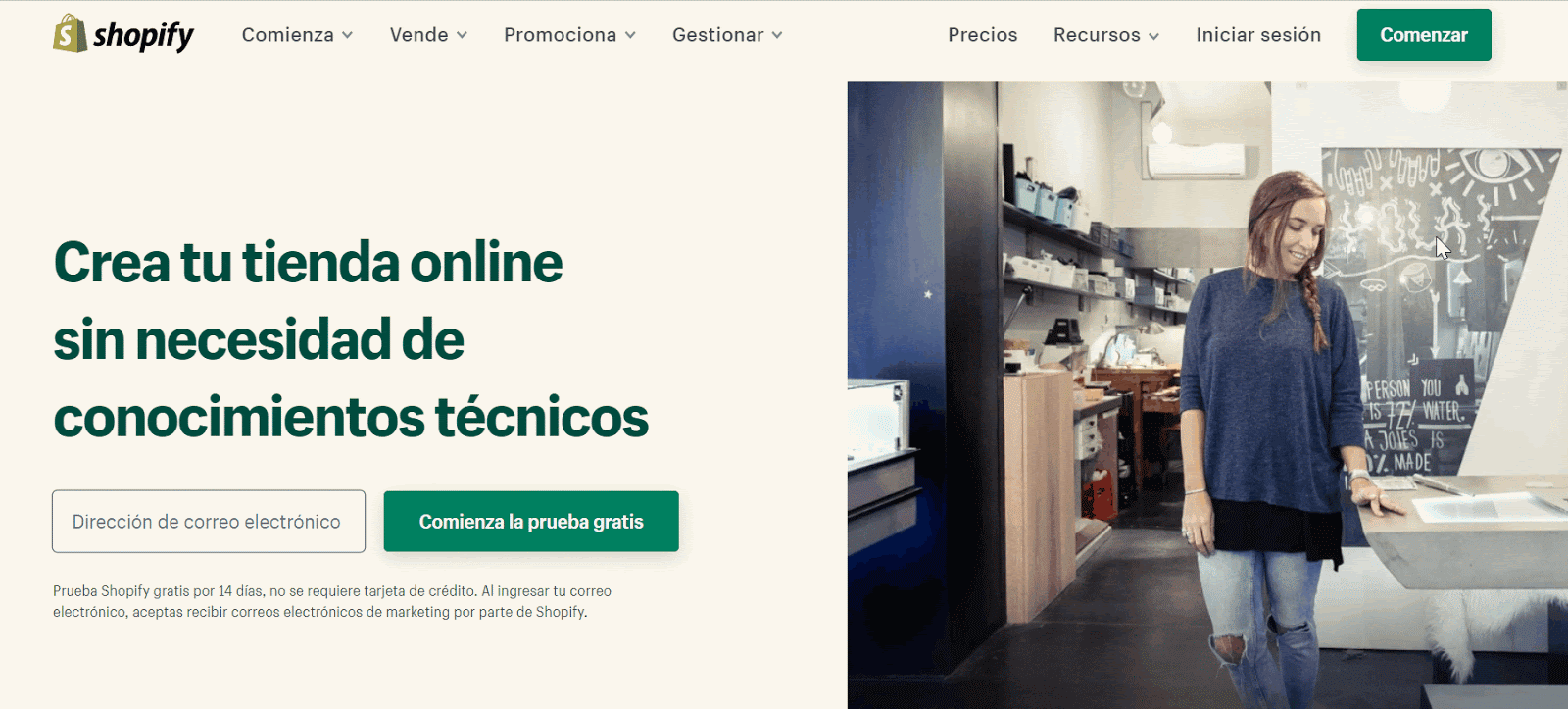
- Cuando añadas tu dirección y cliques en "Entrar a mi tienda" ya estarás listo para empezar a trabajar con Shopify. Esta será la página en la que aterrizarás. Verás que puedes "Seleccionar un plan" o "Agregar tu primer producto".
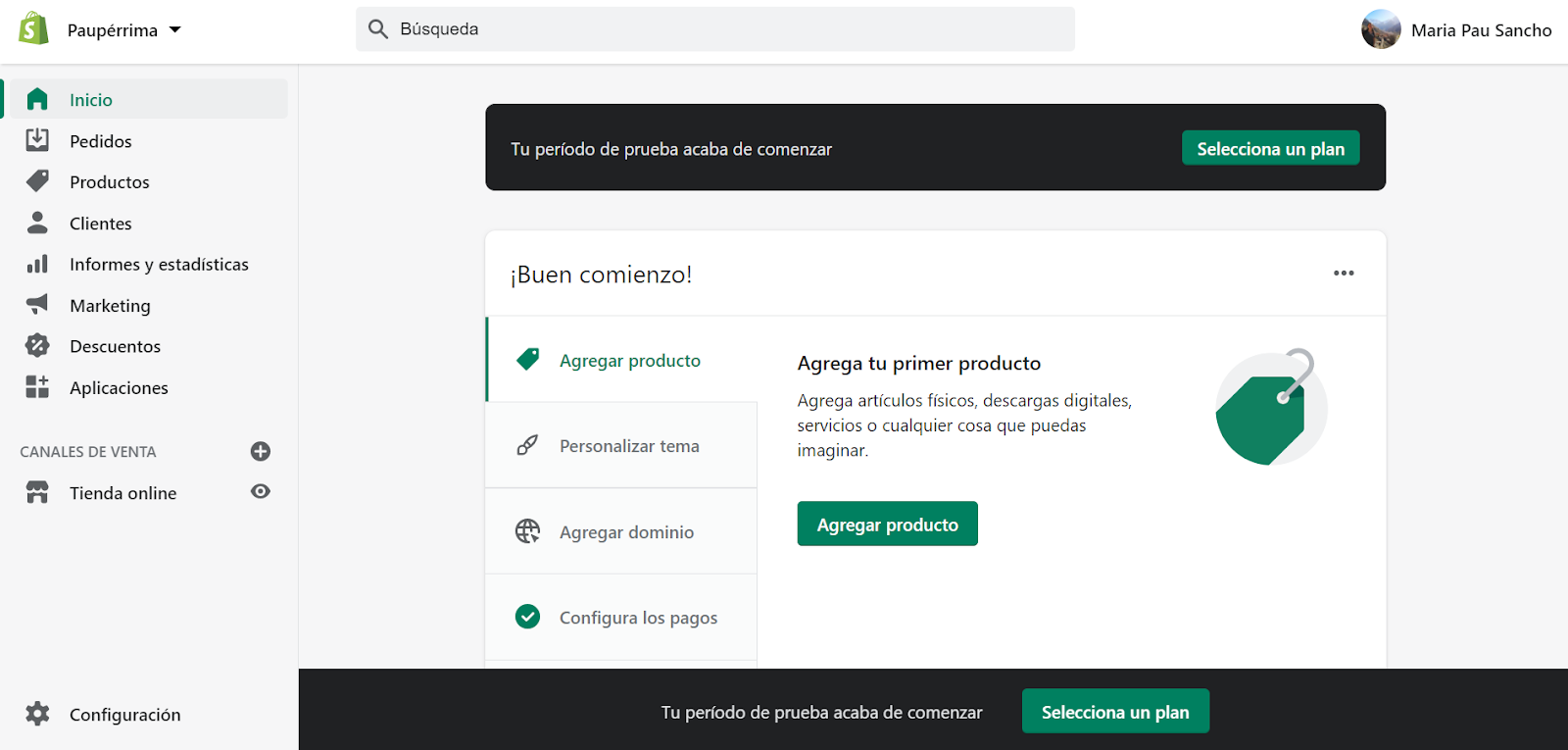
- Primero tendrás que añadir un plan. En la siguiente sección encontrarás todos los planes de Shopify, con sus diferentes precios y características.
Elige el que mejor se adapte a tus necesidades y elige una forma de pago. Puedes añadir una tarjeta de crédito, con información sobre esta y dirección de facturación (la cual tendrá que ir de la mano con la dirección que hayas añadido en el paso 5), o PayPal.
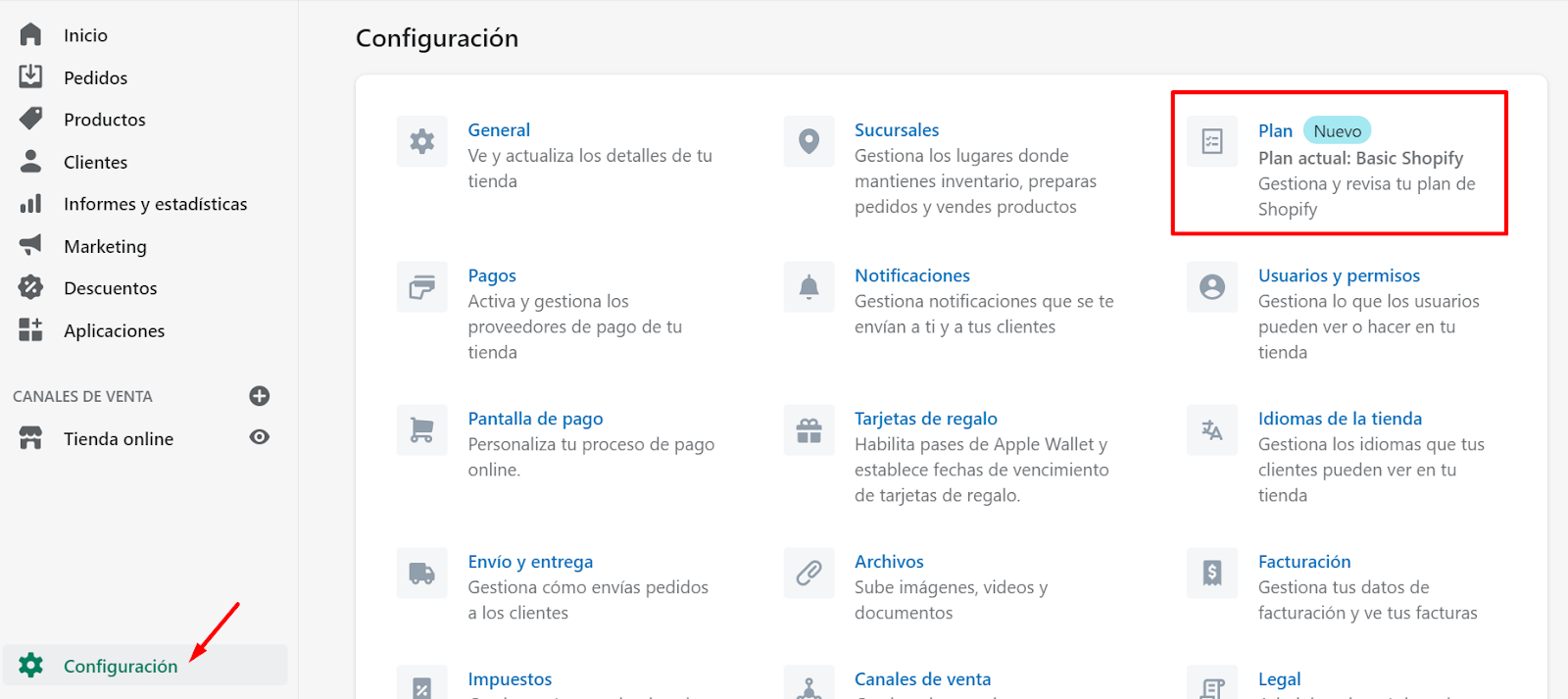
Importante: aunque ya hayas elegido un plan y una forma de pago, podrás cancelar tu cuenta sin costes hasta el fin de tu período de prueba gratuita. Si no añades el método de pago, la cuenta se cancelará automáticamente cuando se acabe tu periodo de prueba, si añades el plan y pago, la tendrás que cancelar manualmente, o Shopify cobrará su mensualidad ese día.
2. Añadir productos a Shopify
Ahora que ya has elegido un Plan, puedes proceder a crear tu primer producto en el menú principal (en el que has aterrizado cuando has creado tu cuenta).
1. El primer paso al añadir un producto será escribir un título y una descripción para este. Puedes añadir opciones de formato, como negrita, cursiva o subrayado, y también enumeraciones, viñetas, sangrados, etc.
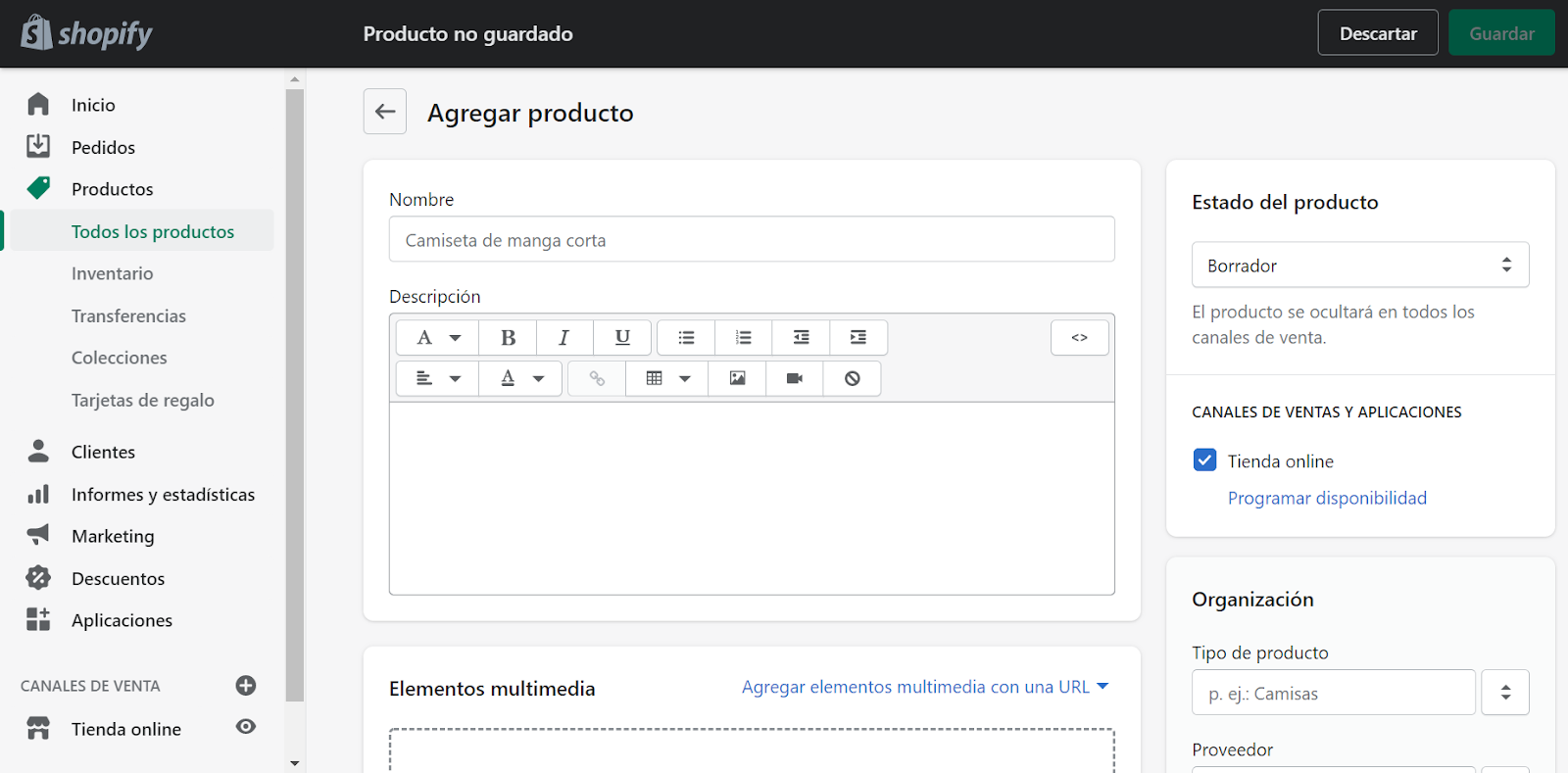
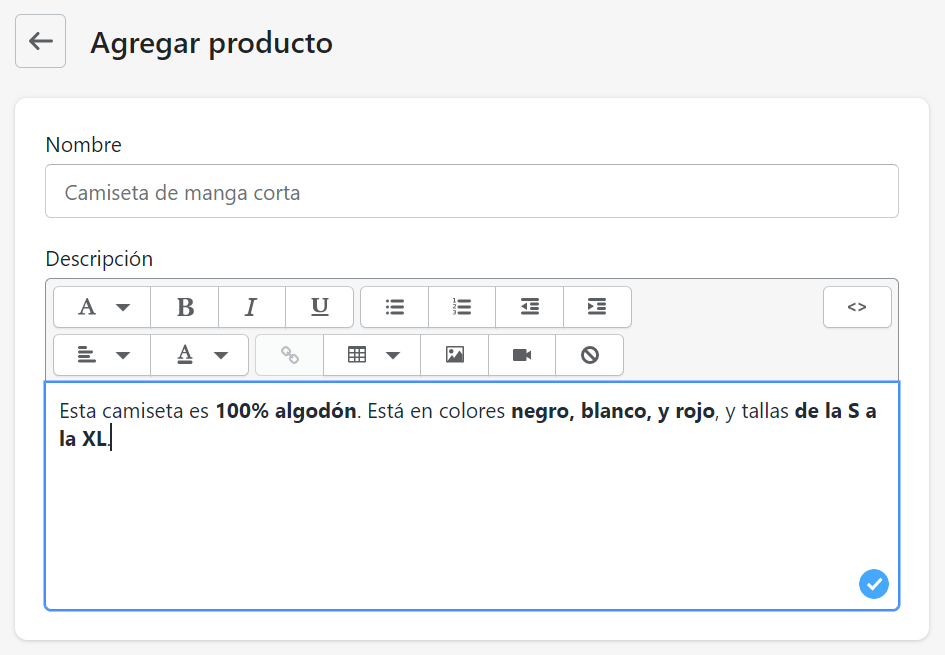
2. A continuación, añadiremos Elementos multimedia y Precios.
- En Elementos multimedia puedes añadir imágenes o GIF de tus productos. Las imágenes se pueden añadir desde el escritorio con el botón "Agregar archivos" o a través de una URL, clicando en "Agregar elementos multimedia" con una URL.
- El Precio se divide en Precio y Precio de comparación.
- Si tu artículo no está rebajado, tienes que añadir su precio en el campo "Precio" y dejar vacío el campo de "Precio de comparación".
- Si tu artículo está rebajado, tendrás que poner el precio original, o más elevado, en el campo "Precio de comparación", y el precio final, o rebajado, en el campo "Precio".
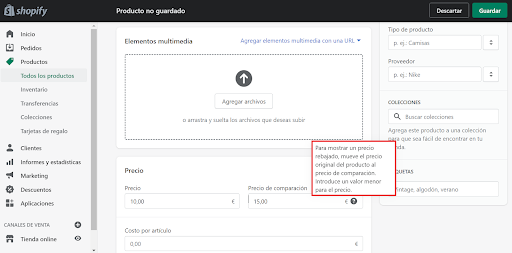
- El campo "Costo por artículo" se refiere al precio que pagas tú, como minorista, por ese artículo. Este te puede servir en el futuro para calcular tus márgenes de beneficio.
- El SKU es la referencia del artículo que tú eliges. La que vas a usar para clasificar tus productos internamente.
- El código de barras, sin embargo, es un código universal, el cual puede estar en forma de ISBN (para libros), de UPC (compuesto por 12 dígitos y usado mayormente en EE.UU. y Canadá), de EAN (compuesto por 13 dígitos, creado en Europa y usado globalmente), de GTIN (el código para código de barras de Google), de JAN (el EAN-13 de Japón), etc. Es importante que añadas correctamente tu código de barras en Shopify, ya que posteriormente podrás añadirlo en la parte de identificadores de productos en Google o generar los números ASIN para Amazon, desde estos.
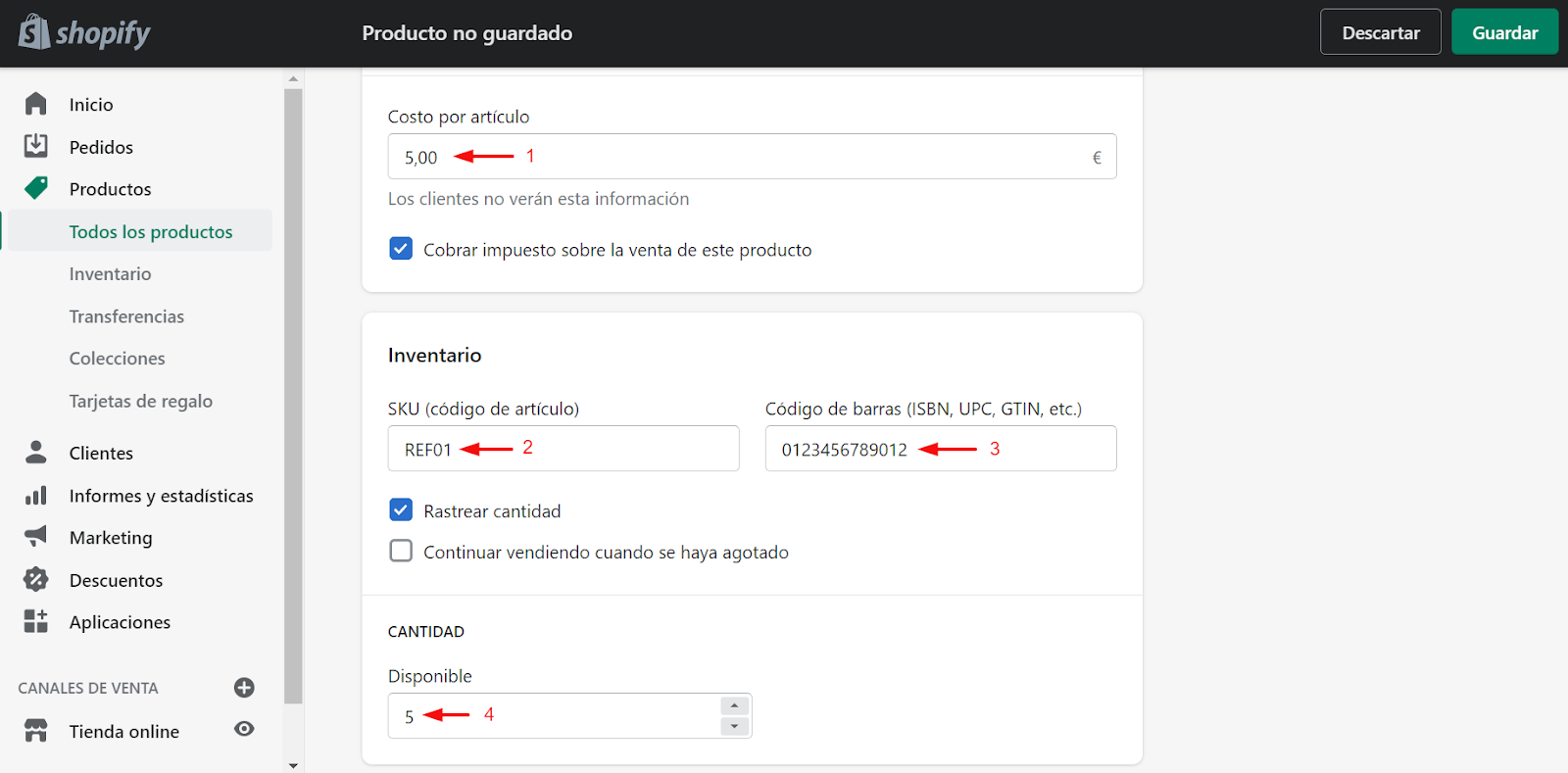
3. En la parte de Envíos podrás elegir si vendes un producto físico (un ejemplo de producto no físico que podrías tener en tu tienda online sería una tarjeta regalo), cuánto pesa este producto y la información para la aduana, que se compondrá de un país o región de origen y un código SA (sistema armonizado).
El sistema armonizado es un catálogo internacional de productos. A cada grupo de bienes se le otorga un código SA, este consta de (al menos) seis dígitos para clasificar mercancías a nivel mundial; cada país puede añadir más dígitos, para especificar más el producto. Para más información sobre el código SA (sistema armonizado), puedes consultar este artículo.
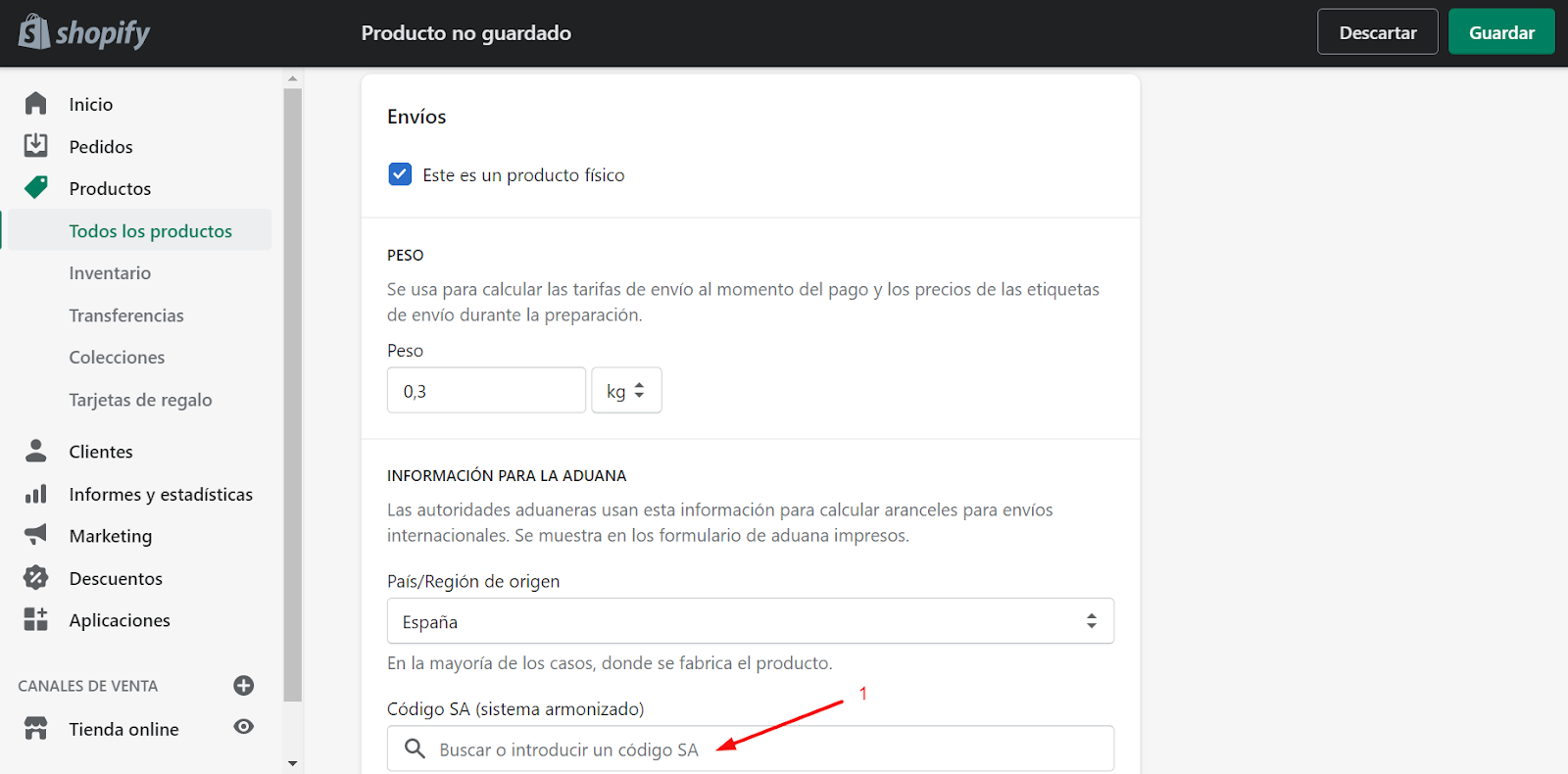
4. Variantes: si tu producto tiene variantes, como talla (size), color, material, estilo (style) o nombre (title) puedes añadirlos en esta parte. Esto creará diferentes códigos SKU para tus productos y sus variantes.
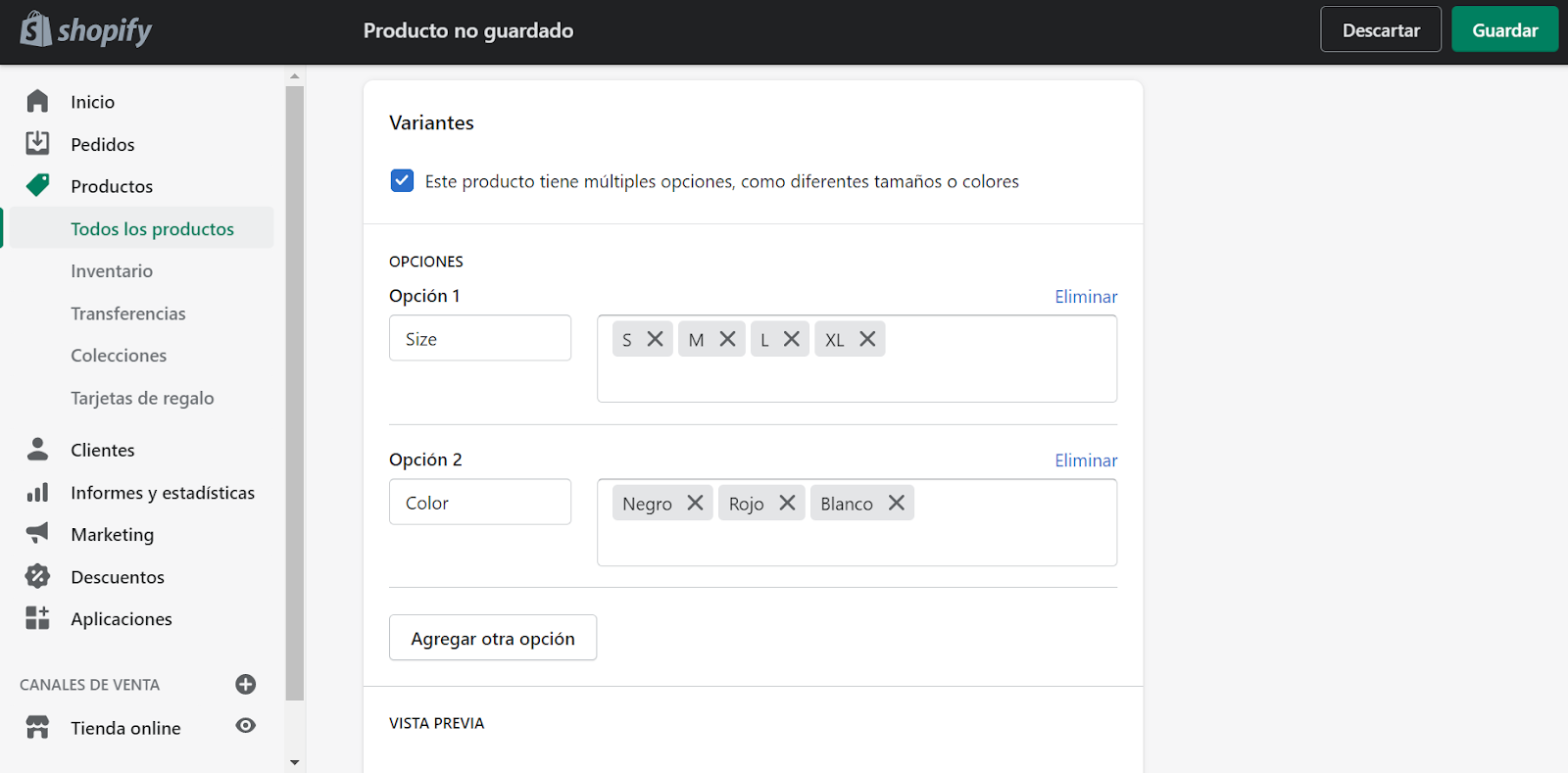
Por ejemplo, "Camiseta de manga corta S / Negro" será "REF01", "Camiseta de manga corta S / Rojo" será "REF02", "Camiseta de manga corta L / Blanco" será "REF09"… y así hasta cubrir todas las variantes. Esto te ayudará a saber cuántas camisetas de cada talla y color te quedan en el almacén.
También puedes elegir diferentes precios por variante. Quizás las camisetas de color rojo son más caras porque las tienes que teñir, entonces podrás cambiar los 10 € de las camisetas rojas a 12 €. Si todas tienen el mismo precio, puedes dejar todo a 10 € (como en el ejemplo de abajo).
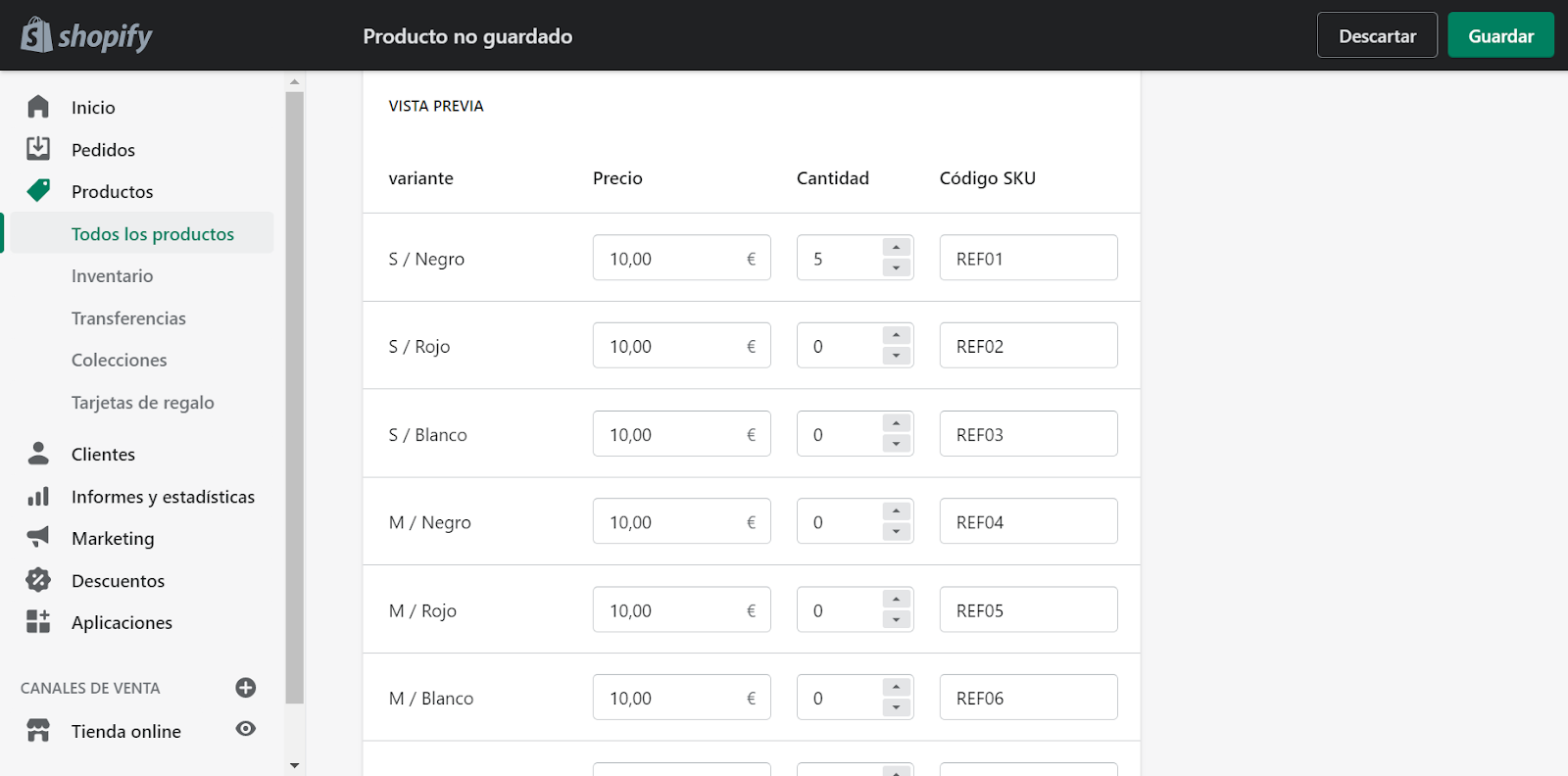
5. SEO en Shopify: aunque no hayas puesto tu marca o el nombre de tu tienda en tu nombre de producto, siempre lo puedes añadir al título de la página. Esto hará que aparezcas en Google si alguien busca por tu marca y te ayudará a mejorar tu posicionamiento SEO.
Otra estrategia que puedes aplicar para atraer a visitantes desde las páginas de Google es añadir llamadas a la acción o CTA, como "¡Compra ahora!" o "¡Quedan pocas unidades!". Aprovecha para hacer volar tu creatividad.
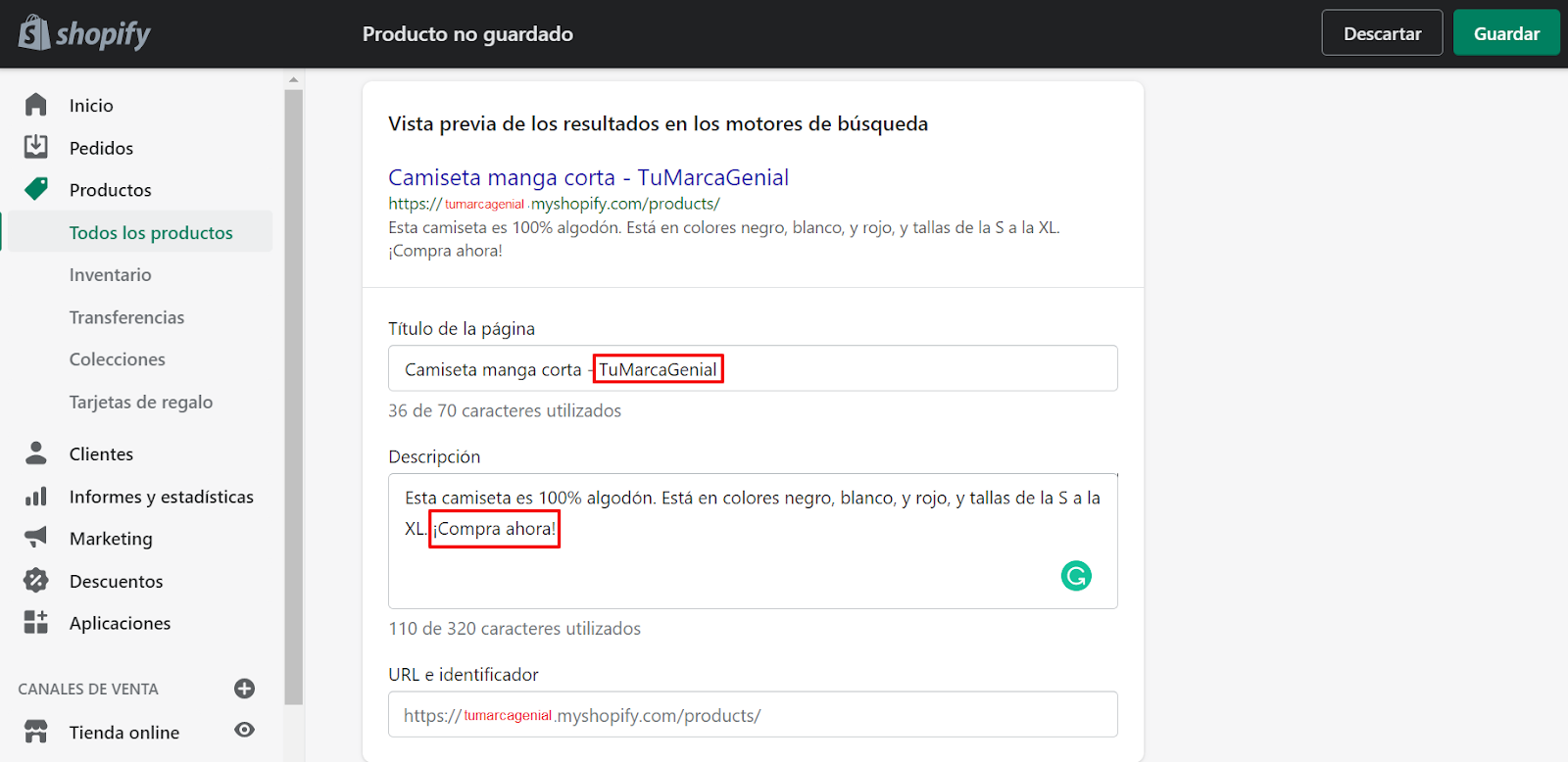
¡Enhorabuena! ¡Ya tienes tu primer producto listo!
Para empezar a venderlo puedes cambiar el "Estado del producto" de "Borrador" a "Activo".
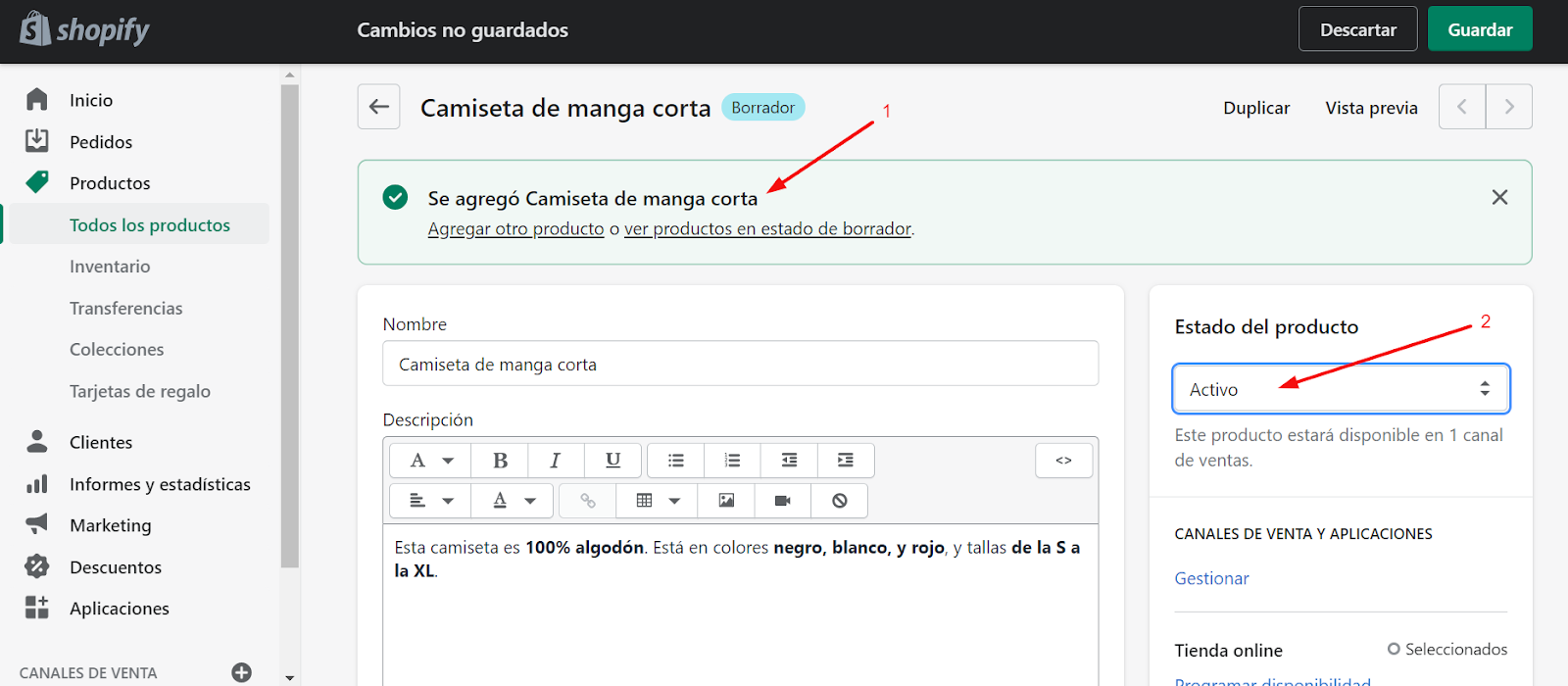
Si clicas en "Todos los productos" (en la parte de la izquierda, abajo de "Productos"), serás redirigido a esta página con un listado de tus productos. Cuando estén listos para ser publicados, puedes seleccionarlos todos para activarlos a la vez.
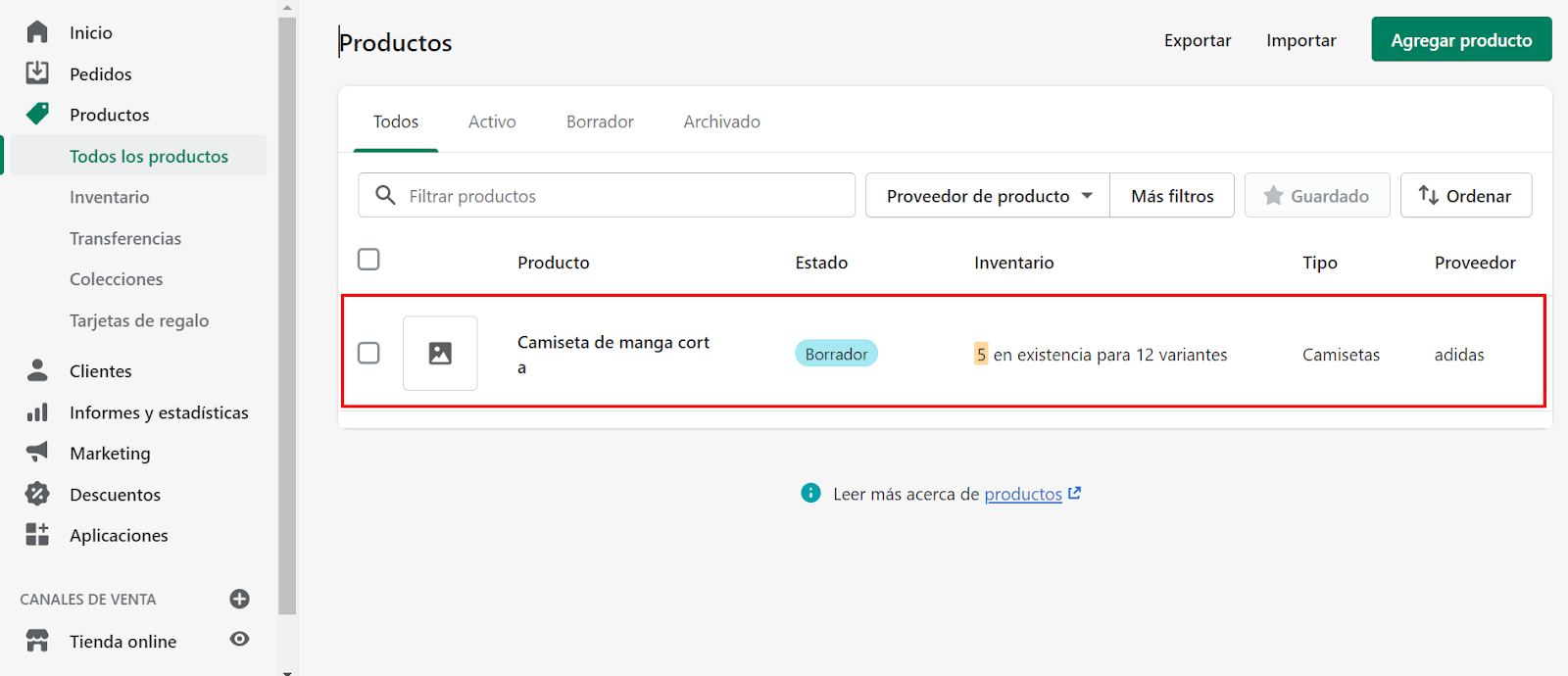
6. Para ahorrar tiempo, puedes subir un feed de datos a Shopify. De esta manera, podrás hacer ediciones en bloque y añadir múltiples productos a la vez.
Sube el archivo clicando en el botón "Importar". Puedes encontrar un archivo CSV de muestra como el del ejemplo (product_template) en este enlace.
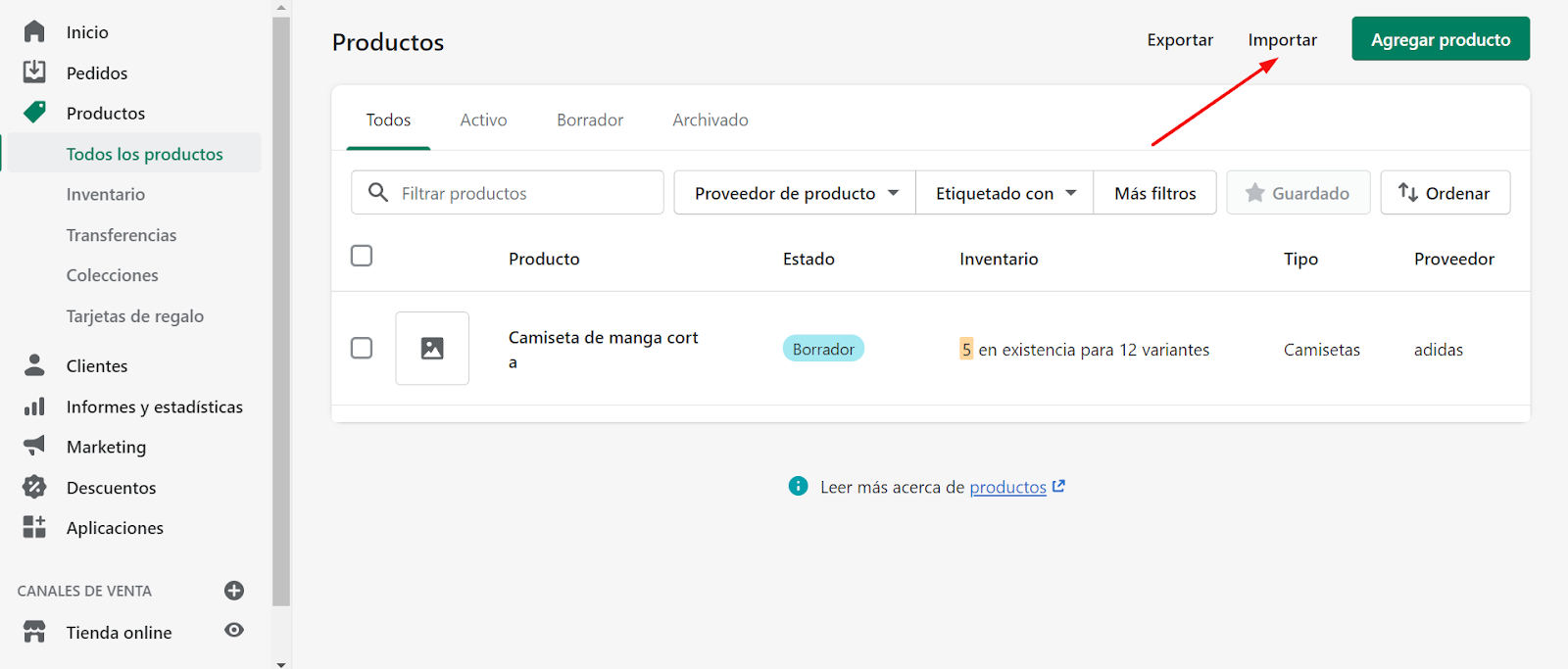
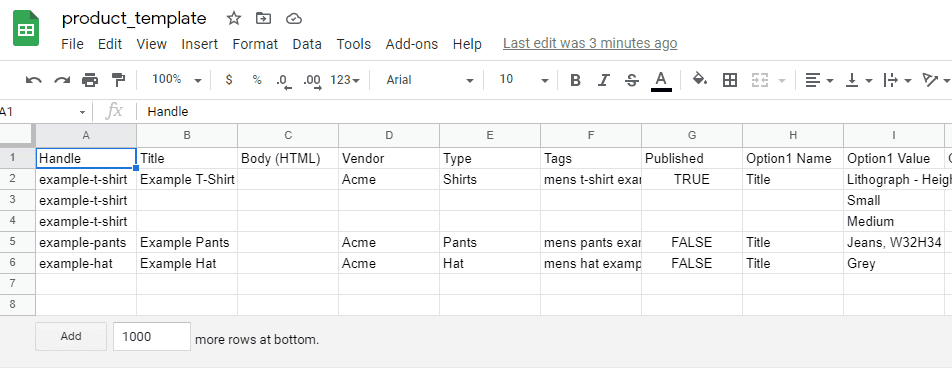
7. Para exportar los datos de tus productos desde Shopify a un CSV (es decir, hacer el proceso a la inversa), puedes clicar en "Exportar" y seleccionar si quieres exportar la página actual, los productos seleccionados (si solo quieres exportar algunos de ellos) o todos los productos.
También puedes elegir si quieres exportarlo en forma de CSV para programas, o si prefieres una versión simplificada del CSV.
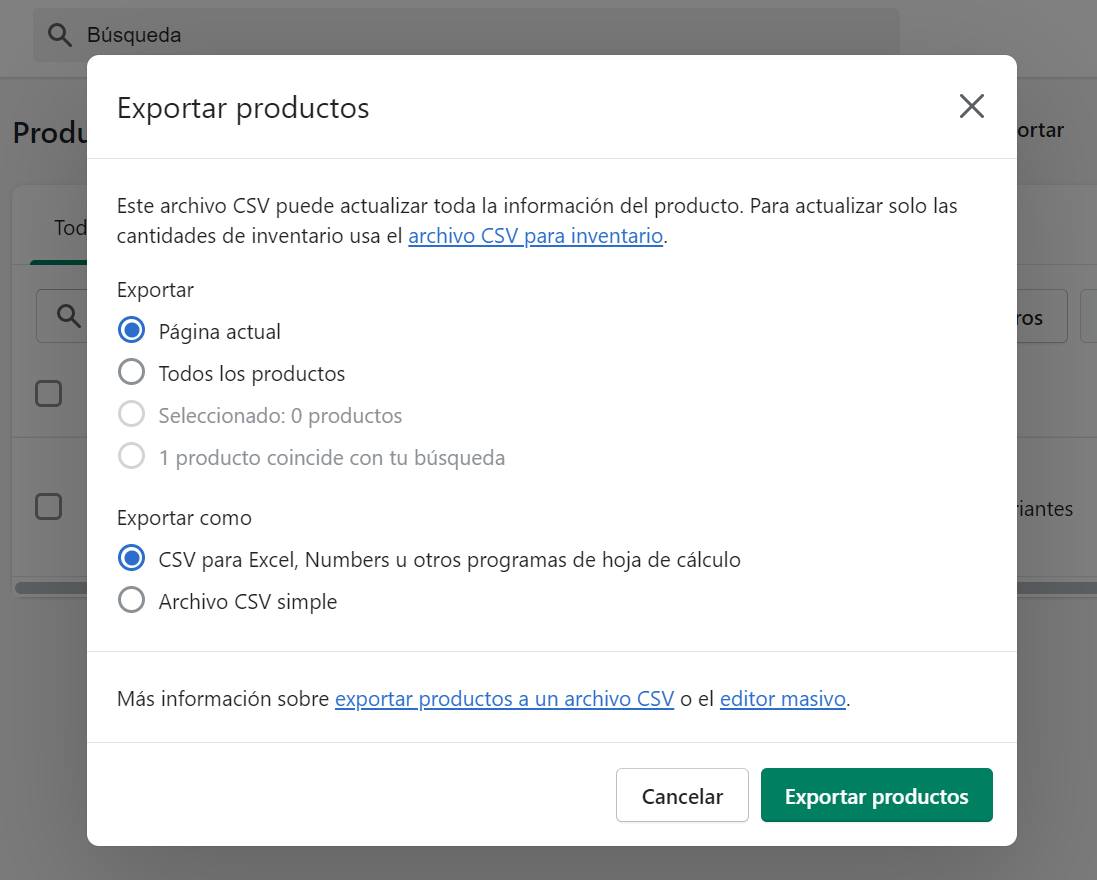
3. Configuración y opciones
Abajo a la izquierda puedes encontrar una ruedecita de "Configuración". Este será tu panel de control de Shopify, donde encontrarás todas las opciones para configurar tu tienda.
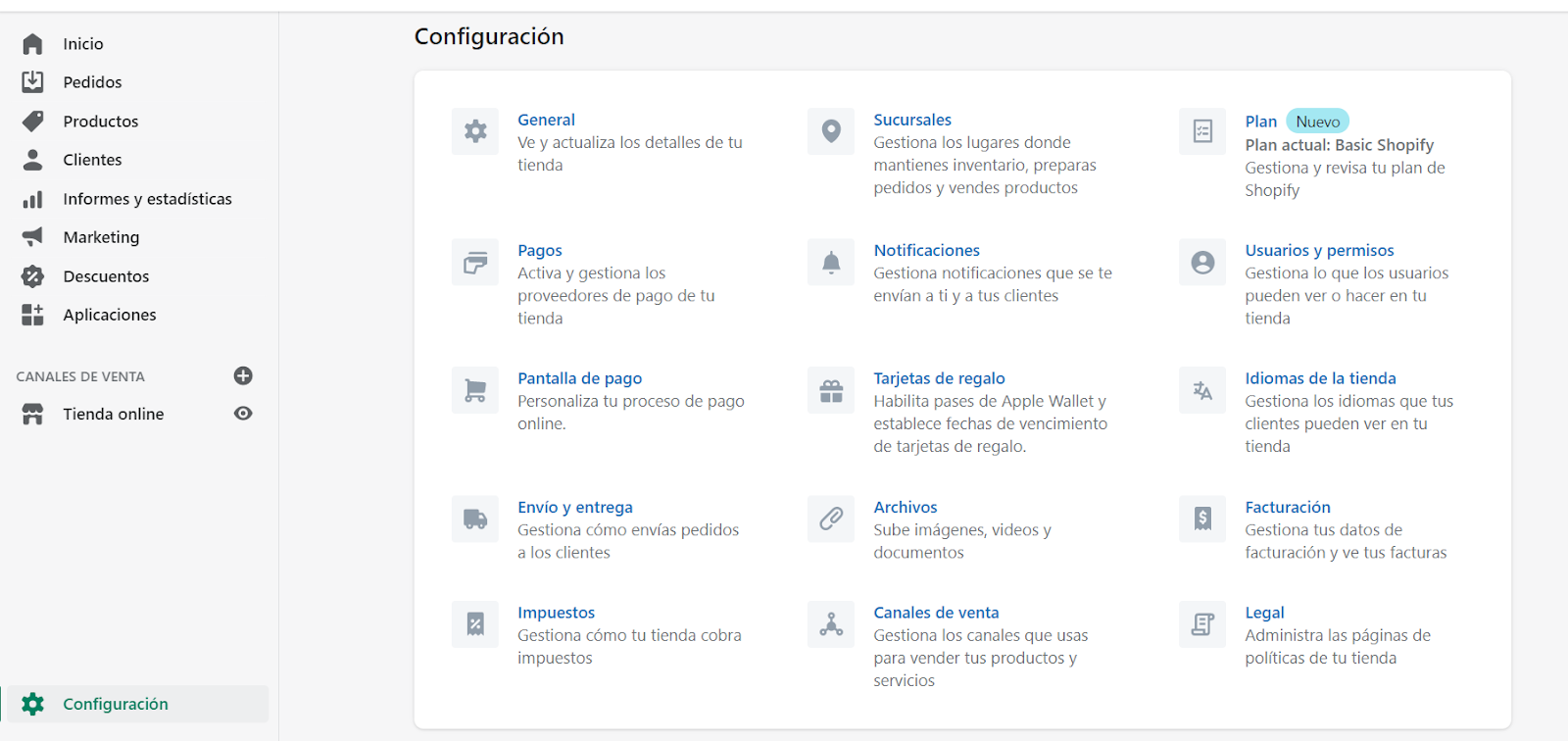
Puedes ver una descripción de cada una de las opciones en el panel de configuración, algunas de ellas son bastante claras y fáciles de configurar, pero me gustaría explicarte más sobre las funciones más usadas en Shopify:
- General: aquí podrás configurar parámetros generales como:
- La información de la tienda: nombre, dirección de correo electrónico de contacto de la tienda, tu correo y tu sector.
- La dirección de la tienda (para tus facturas).
- Los estándares y formatos: el huso horario (GMT, UTC, etc.), el sistema de unidades (sistema métrico o imperial), la unidad de peso (kg o g) y el formato de los números de pedido.
- La moneda de la tienda: euros, pesos, dólares, libras, etc.
- Plan + Facturación: en estas secciones podrás elegir tu plan y la forma de pago de este, y gestionar tus pagos con Shopify (elegir si pagas con tarjeta o PayPal), ver detalles del total acumulado que le pagas a Shopify por usar su plataforma, y más información del estilo.
Encontrarás información detallada sobre los planes en la sección “¿Cuánto cuesta Shopify?” de este artículo. - Pagos + Pantalla de pago: aquí podrás gestionar la manera en la que el cliente paga por tus productos.
- En "Pagos" encontrarás la información de recargos por uso de la tarjeta de crédito y el cargo por transacción (que dependerá del plan que hayas elegido) y la opción de activar PayPal, Amazon Pay, proveedores de pago externos, métodos de pago alternativos y/o métodos de pago manual.
- En "Pantalla de pago" podrás configurar todo el proceso de la pasarela de pago: ¿quieres que el cliente tenga que crear una cuenta en tu web? ¿Se puede registrar cómo visitante? ¿Tendrán que añadir su teléfono para pagos, o basta el correo electrónico? ¿Qué quieres que rellenen en el formulario de pago? Y muchas otras opciones de configuración para que puedas personalizar tu proceso de pago.
- Usuarios y permisos: tanto si trabajas con un equipo como si trabajas con una agencia de marketing, esta pestaña puede ser útil para ti, ya que desde aquí podrás gestionar los permisos que das a otros usuarios.
- Canales de venta: aquí podrás elegir si quieres vender tus productos solo en tu tienda online o si quieres expandir tu alcance y aumentas tus ventas con canales de ventas, como Google Shopping, Facebook, Pinterest u otros.
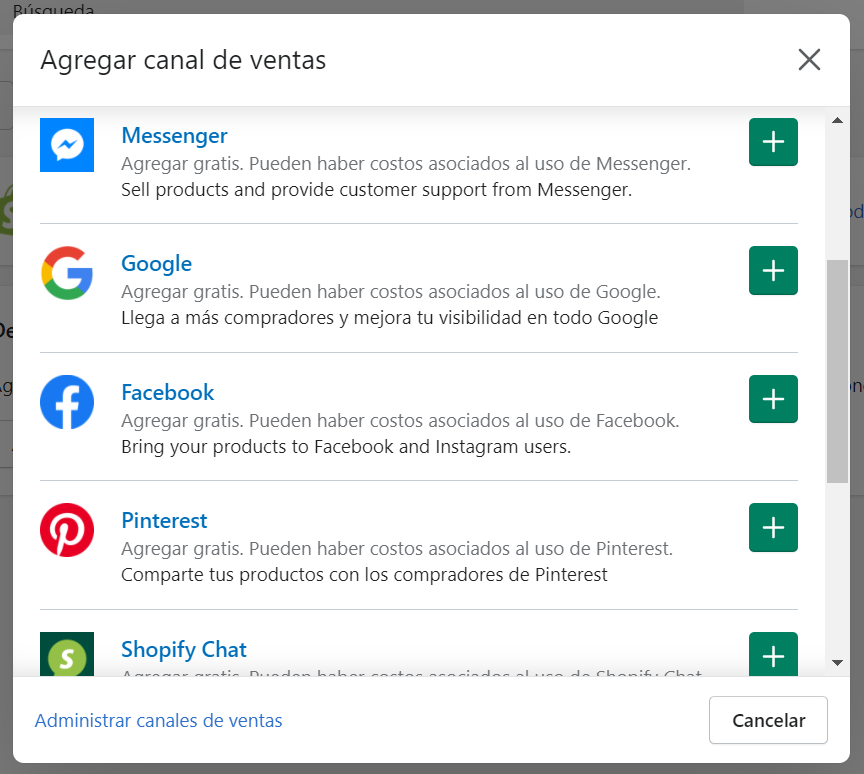
4. Comprar un dominio desde Shopify
Cuando te registras en Shopify vas a recibir un dominio que acabe en .myshopify.com. Si quieres tener un dominio que sea atractivo para tus clientes puedes comprarlo en Shopify, por diferentes precios. Solo tienes que ir al Domain name generator y escribir el nombre que te gustaría tener; podrás ver si el que quieres está disponible, y, si no, cuánto te costaría comprar una de sus variaciones: Podrás encontrar dominios en Shopify a partir de 11 USD al año.
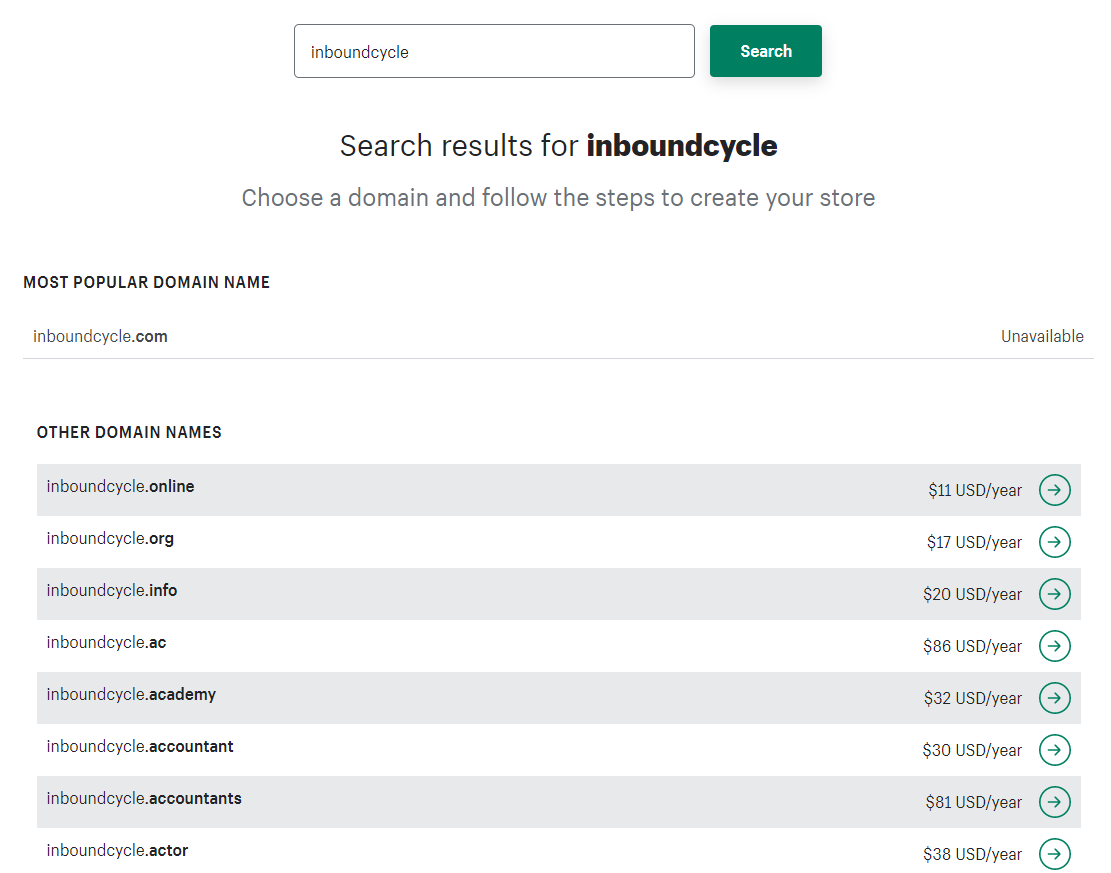
Cuando compras un dominio en Shopify, este se mostrará a tus clientes como la dirección de tu sitio web.
Si quieres saber cómo comprar un dominio paso a paso, puedes verlo en este vídeo:
5. Diseñar tu tienda online Shopify
Para diseñar tu tienda de Shopify vas a tener que ir al apartado de "Tienda online". Ahí encontrarás las opciones de "Temas", "Blogs", "Páginas", "Navegación", "Dominio" y "Preferencias". Todas estas te ayudarán a personalizar tu tienda online de cara al usuario.
Puedes amplificar la experiencia del usuario, usando apps complementarias, pero de eso vamos a hablar más tarde.
5. 1. Temas
En este apartado podrás elegir el tema que quieres aplicar a tu tienda y la puntuación de velocidad de esta.
Para elegir el tema que quieres puedes ir a "Temas gratuitos" o "Tienda de temas de Shopify" si ninguno de los nueve gratuitos te convence. Verás que tienes un montón entre los que elegir.
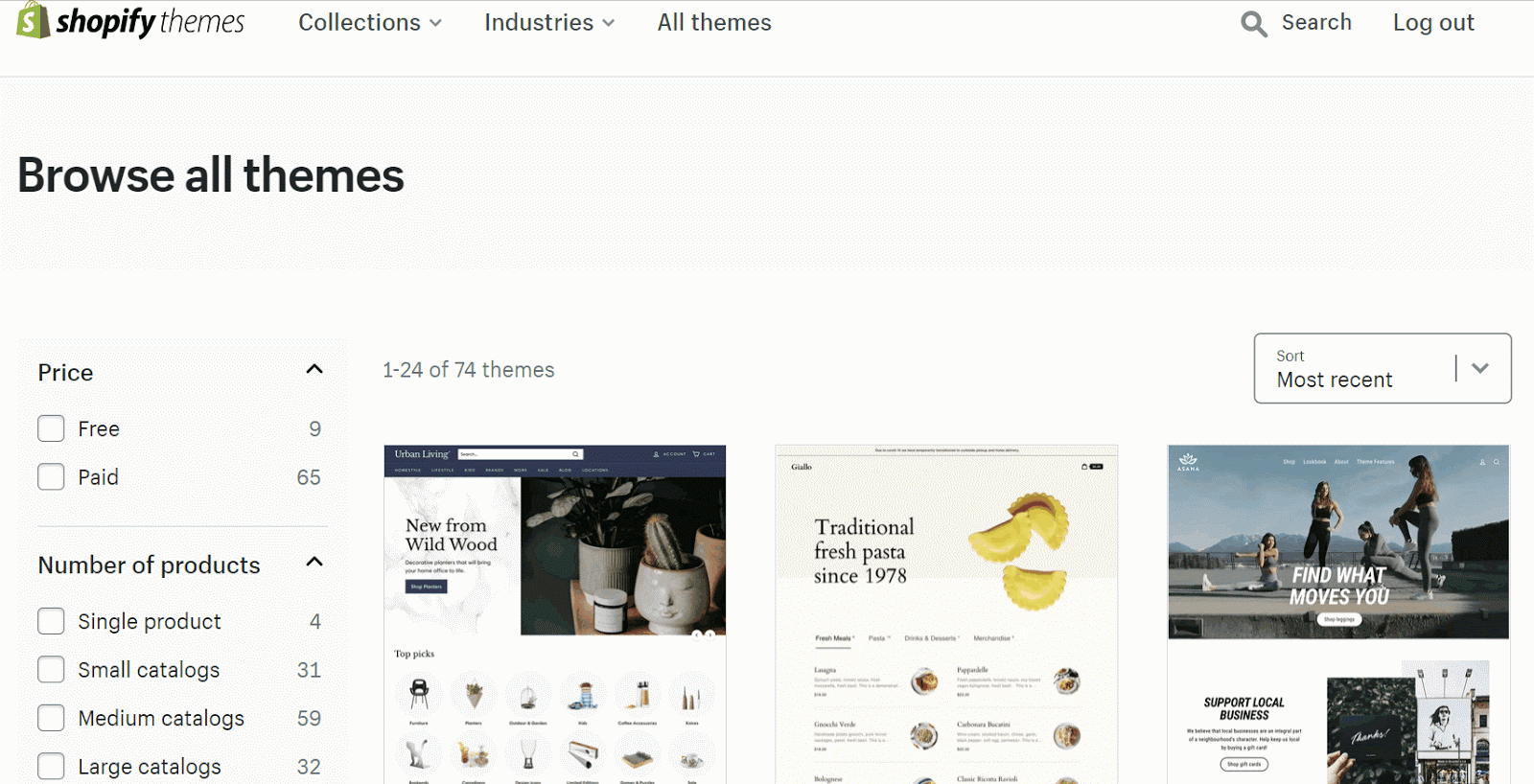
5. 2. Blogs
Algo que también puedes hacer a la hora de personalizar tu tienda es añadir un blog. Este te puede ayudar a incrementar la relevancia de tu página, a través del SEO. Puedes empezar buscando temas relacionados con tu marca y que creas que puedan interesar a tus lectores.
5. 3. Páginas
En esta sección puedes crear las páginas que no cambien frecuentemente, o a las cuales los clientes accedan de forma muy recurrente. Estas podrían ser las páginas de Preguntas frecuentes, la de Política de privacidad, la de Términos y condiciones, etc.
Por ejemplo, puedes incluir una página de "Sobre nosotros" y explicar información sobre tu empresa, la cual no necesitará ser modificada cada par de horas o días, como mucho, seguramente, la modifiques una vez al año.
Para crear este tipo de páginas ve a Páginas > Agregar página. Puedes crear una página que no sea visible para el público, para poder volver a editarla antes de publicarla. La creación del contenido es muy similar a la que hemos visto anteriormente creando un producto. Tendrás la opción de añadir enlaces, tablas de contenido, imágenes o vídeos a estas páginas. Puedes incluso añadir un mapa desde Google Maps.
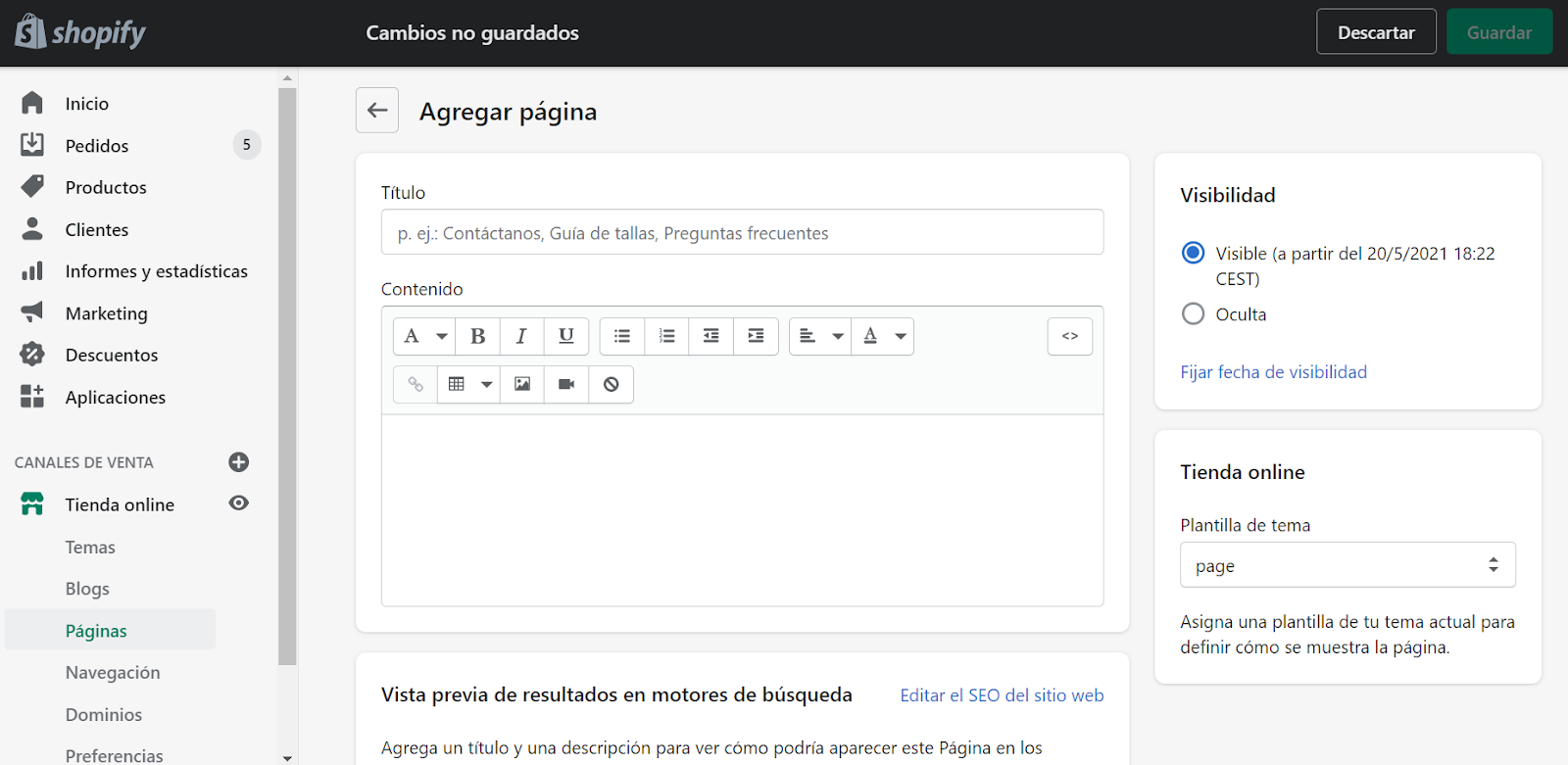
5. 4. Navegación
Desde "Navegación" podrás elegir las secciones en las que se divide tu tienda.
Podrás crear menús, con categorías de productos principales, y categorías dentro de estas categorías. Puedes crear tantos menús como quieras, pero es recomendable que no haya más de dos subcategorías, para no alargar el conversion path (o ruta de conversión) de tus clientes.
Aquí abajo te dejo un GIF para que veas cómo crear un menú:
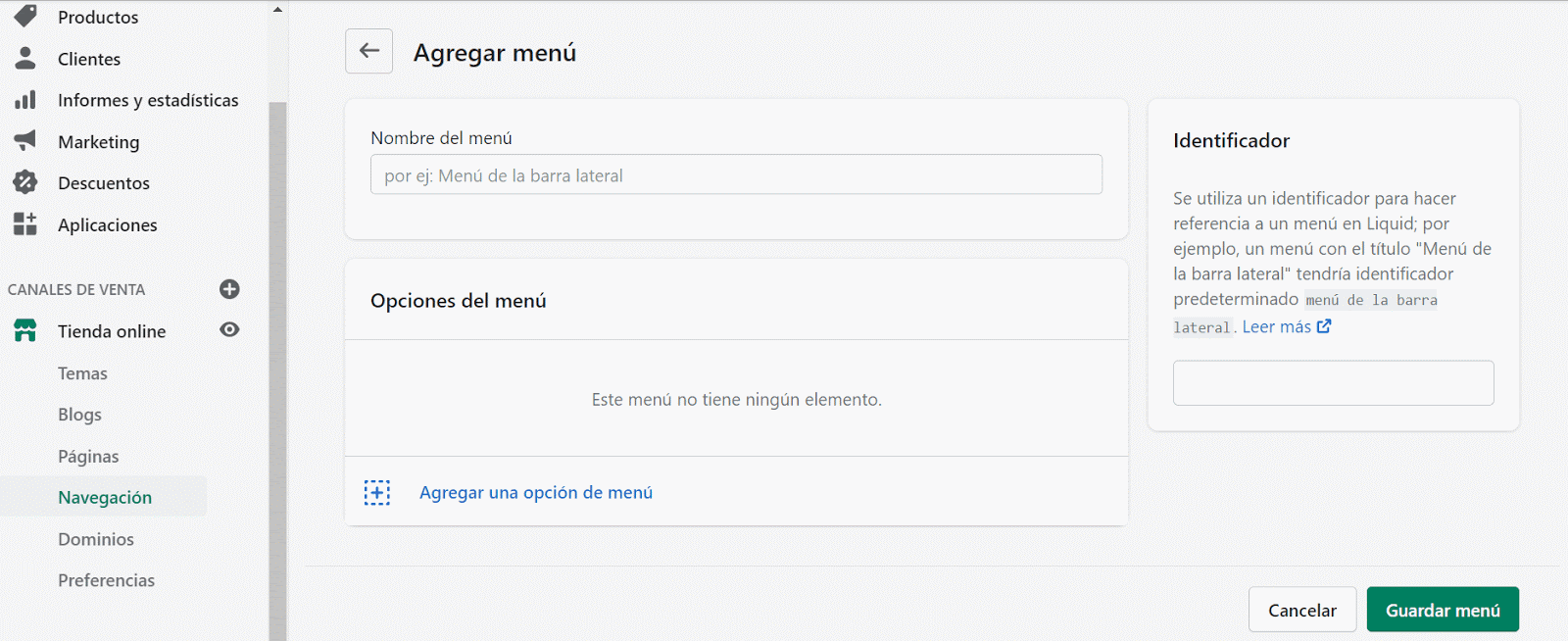
5. 5. Dominios y Preferencias
Ya hemos hablado de cómo comprar un dominio con Shopify en la sección anterior. En esta parte encontrarás la información sobre este (Nombre, Estado, Fecha agregada y Proveedor) e información sobre otros, si has comprado alguno más.
En cuanto a lo que se refiere a Preferencias, vas a encontrar una sección con diferentes apartados como Título y metadescripción, imagen de redes sociales, Analytics, añadir contraseñas para tu página y otros. Esta sección va a ser un tipo de configuración general para la tienda online.
¿Cuánto cuesta Shopify?
Tienes tres planes para elegir:
- Plan Basic Shopify: ideal para los nuevos negocios o negocios online sin experiencia en la venta en persona, por 19$ al mes.
- Plan Shopify: ideal para negocios en crecimiento con 1 tienda minorista, por 52$ al mes.
- Plan Advanced Shopify: ideal para negocios en crecimiento con 2 o más tiendas minoristas, por 399$ al mes.
- Plan Shopify Plus: ideal para comerciantes de alto volumen, por $2,300 al mes.
Aquí puedes ver una tabla con las características de cada plan:
Ten en cuenta que, además de la tasa mensual, tendrás que añadir ciertas comisiones por pedido, dependiendo del plan que elijas.
¿Cómo cancelar Shopify?
Si has probado Shopify, pero prefieres cambiar a otra plataforma o, simplemente, no es lo tuyo, puedes cancelarlo yendo a Configuración > Planes > Cancelar suscripción.
Verás que si vas a Planes al empezar tu prueba gratuita, la próxima fecha de facturación será en 14 días. Por ejemplo, si empiezas el martes 1 de junio del 2021, tu próxima fecha de facturación será el 15 de junio, y la siguiente el 15 de julio (y así consecutivamente hasta que canceles Shopify).
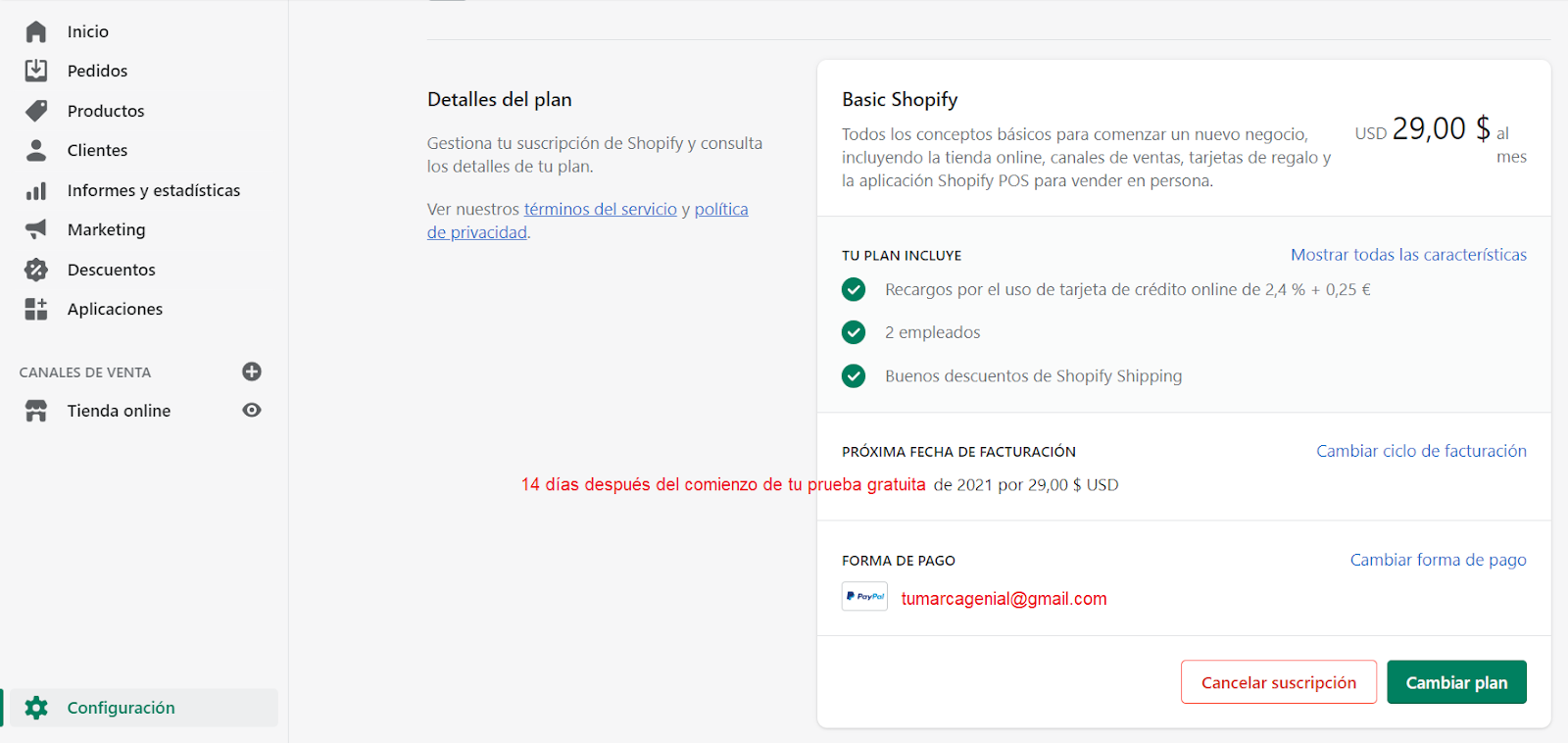
Analytics de Shopify: análisis de resultados
Panel de control
El panel de control te muestra una vista general de las visitas a tu tienda online. Puedes cambiar la ventana de tiempo desde unos cuantos días hasta períodos largos, como comparaciones con el trimestre o el año anterior. Esto te va a permitir tener una vista detallada de las ventas que realizas.
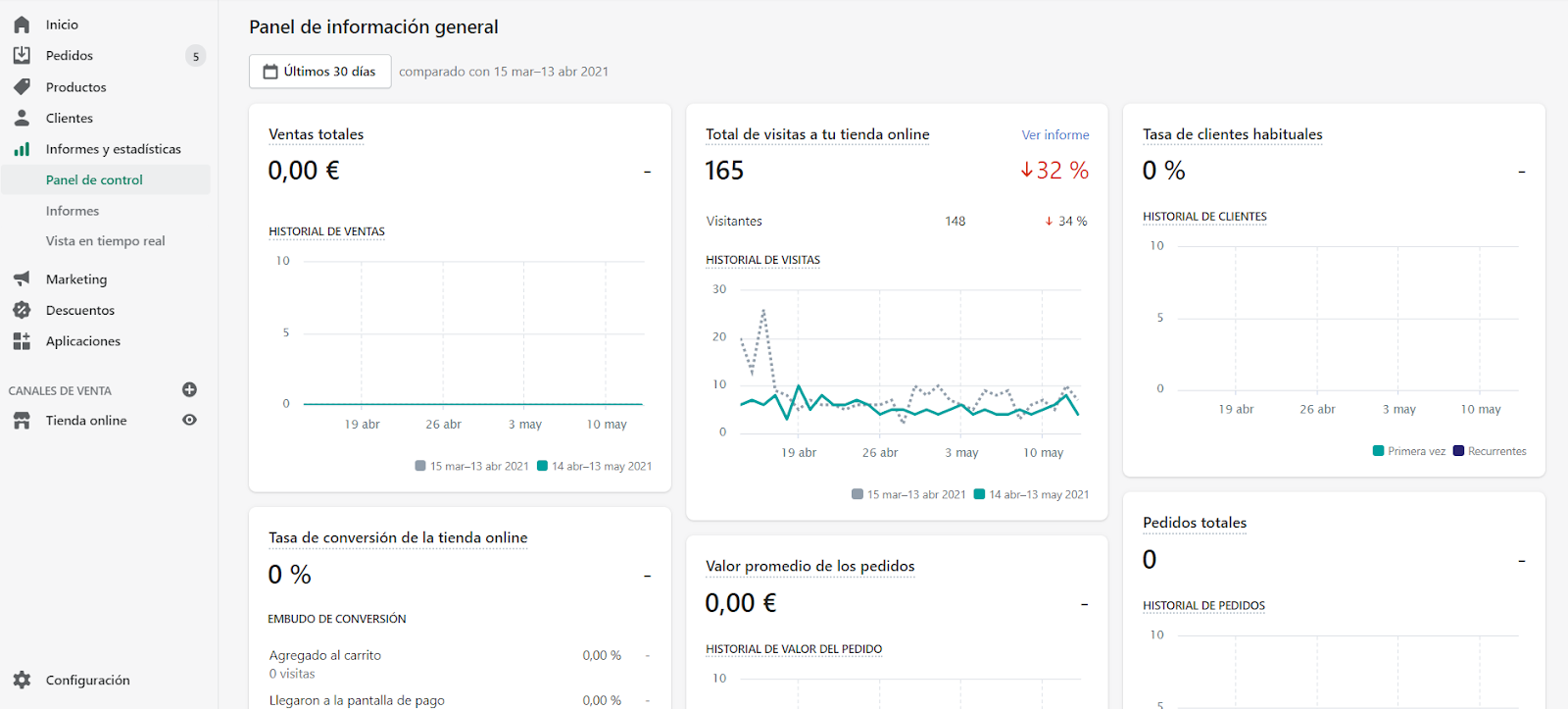
Informes
Los informes te van a dar información más detallada sobre el comportamiento de los usuarios de tu tienda. Desde aquí podrás controlar de dónde vienen los visitantes de tu tienda, cómo se comportan en tu tienda (qué páginas son interesantes para ellos), el estado financiero de tu tienda y dónde están convirtiendo los clientes en tu página.
Esta sección te servirá para poder mejorar la conversión de tu página, ya que podrás hacer cambios en tus páginas a partir de los datos que obtengas aquí.
Vista en tiempo real
La vista en tiempo real te permite ver los clientes que están ahora mismo en tu web, cuánto tiempo llevan en ella y en que página de la tienda se encuentran.
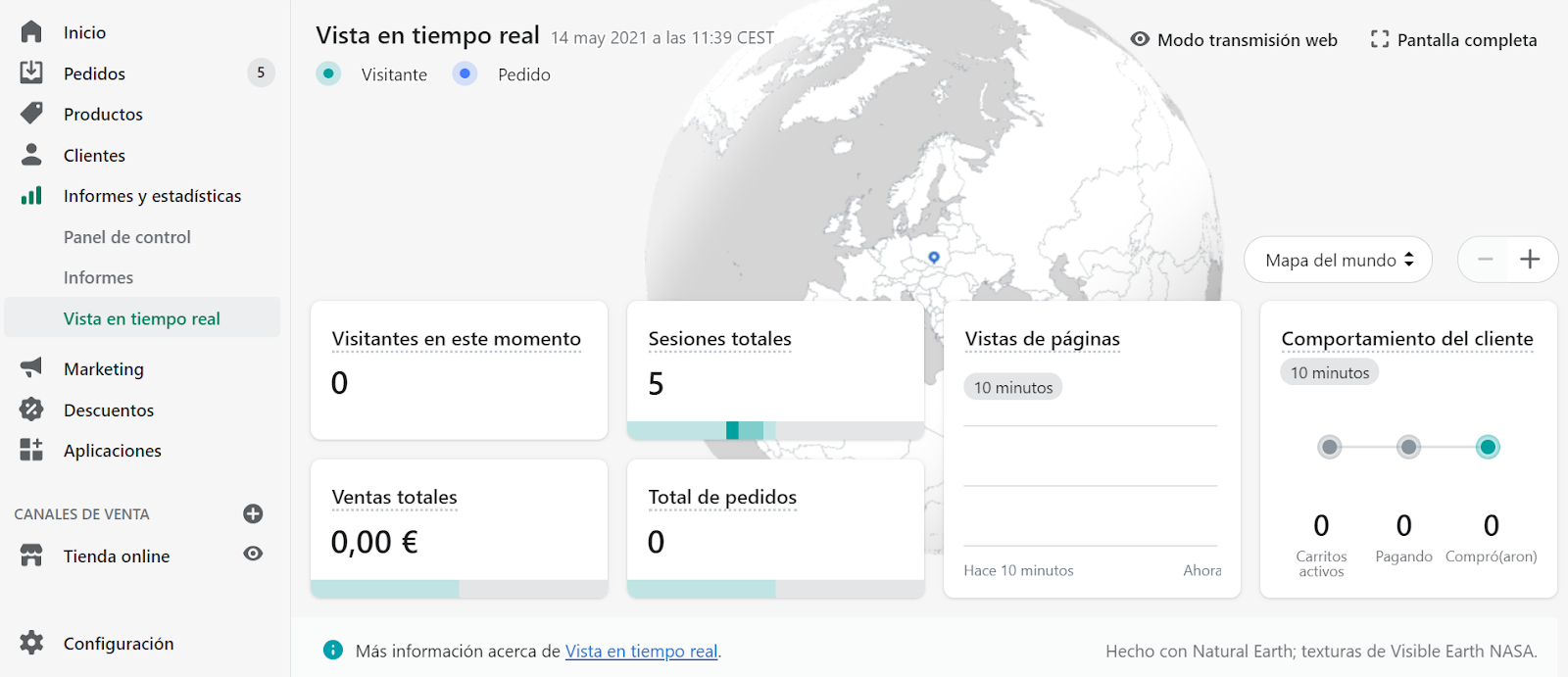
Dependiendo de tu plan podrás acceder a más o menos informes.
Apps de Shopify
1. Oberlo - Dropshipping con Shopify
Oberlo es una aplicación que puedes conectar a tu tienda Shopify para hacer dropshipping. Esta funcionalidad está pensada para ti si no tienes ningún producto físico actualmente. Puedes contactar con uno o más proveedores, y crear una tienda para exponer sus productos. Tú serás el encargado de pasar los pedidos de los clientes al proveedor y te llevarás una comisión que hayas acordado con este.
Por ejemplo, el proveedor vende un producto por 9 €, tú lo añades a tu web por 10 €. Un cliente decide comprar ese producto, tú recibes el dinero, le envías la información del pedido al proveedor, este se lo envía al cliente, y tú le pagas 9 € al proveedor y ganas 1 euro.
Entonces, ¿dónde entra Oberlo en todo este proceso? Fácil, al inicio. La página te va a ayudar a encontrar tus proveedores, mostrándote un catálogo, en el que puedes comprar los productos directamente desde el proveedor, y añadirlos a Shopify.
Suena genial, ¿verdad?
Definitivamente, pero acuérdate que aunque esta aplicación te facilite enormemente el proceso de venta y envío, tendrás que pagar una tarifa mensual a partir de 500 productos (aparte de la que pagas por Shopify), por lo que tendrás que realizar unas cuantas ventas antes de obtener beneficios.
Te recomendamos trabajar en tu estrategia de marketing para hacer tu página atractiva y atraer visitantes y, sobre todo, ¡compradores potenciales!
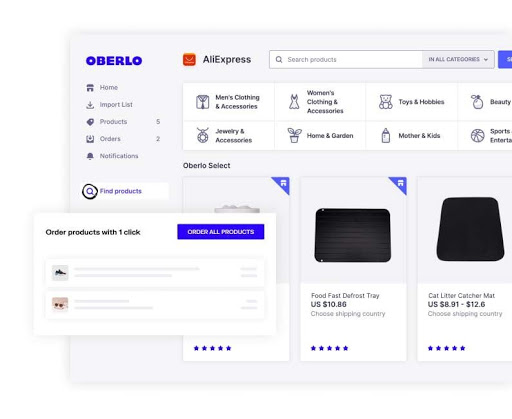
2. Shopify Email - Crea Newsletters
Shopify Email es una extensión de Shopify que te va a ayudar a crear newsletters personalizados para enviar a tus clientes (también llamado "email marketing"). ¿Para qué sirve esto? Para aumentar el reconocimiento de tu marca y para que clientes que ya hayan comprado vuelvan a comprar en tu web. Adquirir un cliente es un trabajo duro, ¿por qué no aprovechar que ya lo tienes para venderle más de tus productos?
En cuanto a tarifas, Shopify Email te ofrece el servicio gratuito hasta 2.500 correos al mes. A partir de esa cantidad, el coste va a ser de 1 dólar por 1.000 correos electrónicos (adicionales a los 2.500 que ya hayas enviado).
La buena noticia es que Shopify Email está en todos los planes de Shopify, así que puedes empezar a utilizarlo desde que empieces con tu negocio. También puedes acceder a paneles con datos del rendimiento de tus campañas de email marketing desde Shopify, para así poder ver y mejorar el rendimiento de tus newsletters.
3. DataFeedWatch - Anuncia tus productos
¿Y cuál sería el siguiente paso para ser un vendedor exitoso? Anunciar tus productos en otras plataformas, como canales de venta y marketplaces.
Como ya hemos comentado anteriormente, uno de los mayores retos de un comerciante online es encontrar una audiencia que quiera comprar sus productos. No va a bastar con abrir una tienda y sentarse a esperar que lleguen las ventas.
Pero... ¿cómo puedo anunciar mis productos en canales de venta? Enviándoles un feed o catálogo con tus productos.
Con la plataforma de DataFeedWatch puedes conectar tu tienda Shopify fácilmente y adaptar los datos de tus productos a los requisitos de cada canal o marketplace (Google Shopping, Facebook, Pinterest, Amazon… y así hasta 2.000 canales), con los que te podrás conectar en un par de clics.
Al registrarte obtendrás 15 días de prueba gratuita y una consulta personalizada con un experto en feeds, que te ayudará a preparar tus catálogos de productos para los diferentes canales de venta en los que te quieras anunciar.
Atención: algunas plataformas, como Google Shopping, te van a dejar anunciar solo tus productos (no van a permitir productos de dropshipping), pero en otras como Facebook Ads sí que podrás anunciar tus productos de dropshipping. Si decides usar Oberlo y DataFeedWatch podrás crear diferentes feeds, y si alguna plataforma no te lo acepta, podrás cambiar fácilmente un feed por otro.
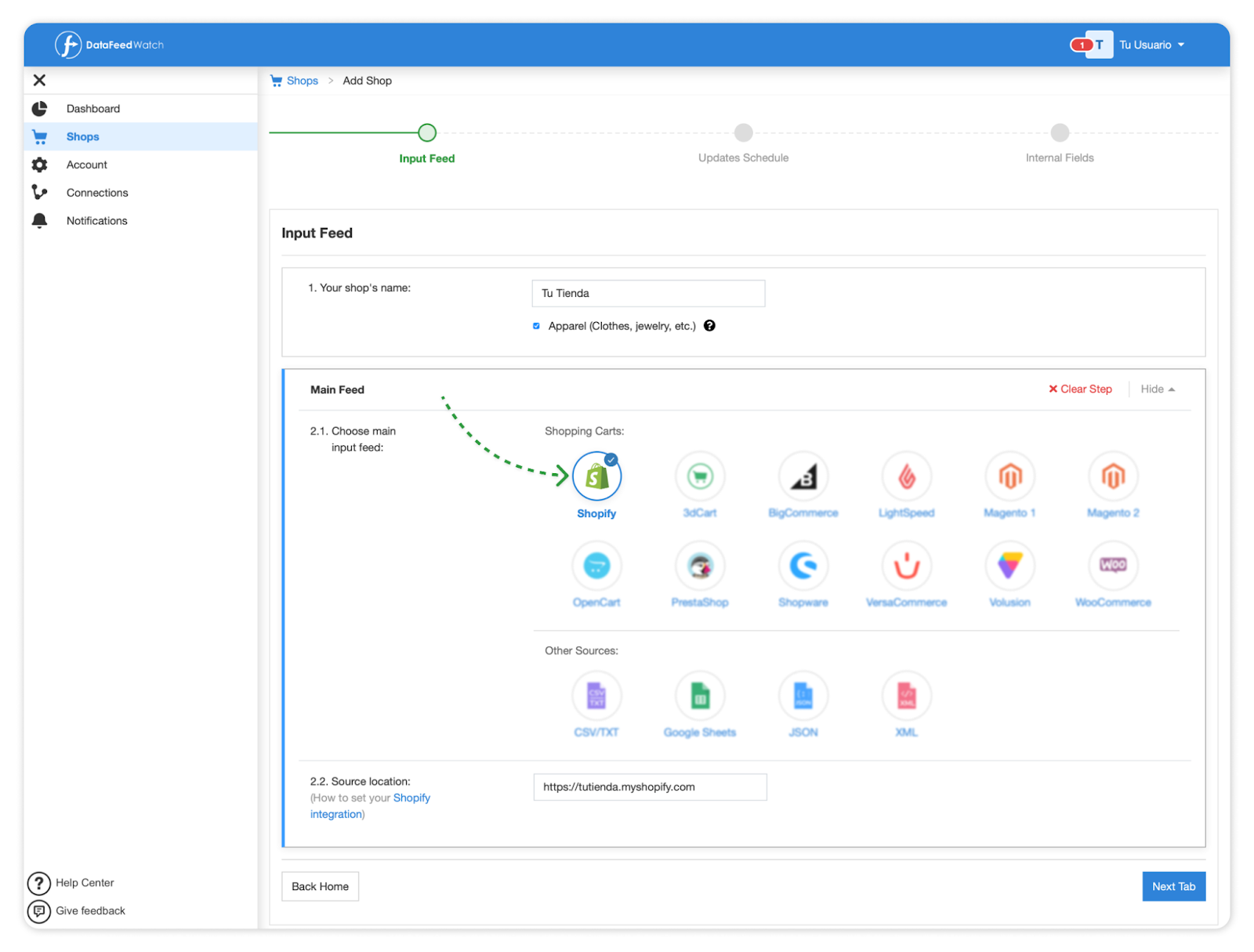
4. Product Reviews - Añade reseñas de tus clientes
Una vez que empieces a vender tus productos, necesitarás mejorar el reconocimiento de tu marca (o brand awareness). La manera más sencilla y directa de hacer esto será recibiendo reseñas de tus clientes.
¿Sabías que el 87 % de los consumidores confía en las reseñas online para comprar en negocios locales? Product Reviews va a ser tu aliado a la hora de añadir reseñas a tu tienda Shopify. Y no solo eso: también podrás añadir reseñas a tus resultados de búsqueda de Google.
En este artículo hemos visto cómo crear una tienda online con la plataforma de comercio electrónico Shopify, desde el registro hasta su diseño, pasando por trucos de SEO, Analytics, tarifas, dropshipping y plataformas para aumentar el rendimiento y las ventas de tu tienda.
Espero que te haya aportado toda la información necesaria para empezar a trabajar con Shopify (¡y un poco más!) y te deseo que tengas mucho éxito online. ¿Te gustaría compartir alguna duda conmigo? ¡Te leo en los comentarios!
Publicado originalmente el 25 de junio de 2021, actualizado el 28 de marzo de 2024.
Revisado y validado por Susana Meijomil, SEO & Content Manager en InboundCycle.




